拜读科技未来关于Windows操作系统版本及支持周期的综合说明,结合了当前(2025年8月)的官方信息和技术文档:一、桌面操作系统Windows 11最新版本为24H2(22631.3447),支持周期至2026年10月需注意:Windows 10 21H2版本已于2023年6月终止服务,22H2版本为当前唯一支持的Windows 10分支Windows 1022H2版本(19045.6218)将持续获得安全更新至2025年10月微软推荐用户升级至Windows 11以获得长期支持Windows 7/8/8.1均已停止官方支持:Windows 7于2020年终止,Windows 8.1于2023年1月终止安全更新二、服务器操作系统Windows Server 2022基于Windows 10 21H2内核开发,支持周期长达10年(至2032年)默认启用经典菜单栏,强化硬件信任层等安全功能Windows Server 2012/2012 R2主流支持已结束,仅企业版可通过扩展支持计划获取补丁(至2023年10月)三、版本选择建议 企业用户:推荐Windows Server 2022或Windows 11专业版个人用户:建议升级至Windows 11 24H2版本老旧设备:Windows 10 22H2仍可短期使用,但需注意2025年10月的终止支持日期如需具体版本的下载或安装指导,可参考微软官方文档或MSDN系统库资源。
电脑出现了某种无法解决的问题时,我们重装了系统,等到重装完系统后,CPU风扇却一直很响,噪音很大,影响了我们工作,那么重装系统后风扇一直响该怎么办?这个问题就交给小编来解决吧!希望这篇教程对您有所帮助。
具体步骤:

1、按下win+r键打开运行窗口,输入control回车。
2、将查看方式设置为“类别”,点击“硬件和声音”。

3、在硬件和声音界面中,点击“电源选项”。
4、接着在平衡(推荐)选项中,点击“更改计划设置”。
5、点击“更改高级电源设置”。
6、此时打开了“高级设置”界面,在设置列表中,展开“处理器电源管理”—“最小处理器状态”—“系统散热方式”。然后将使用电池以及接通电源都设置为“被动”,再点击“确定”即可。






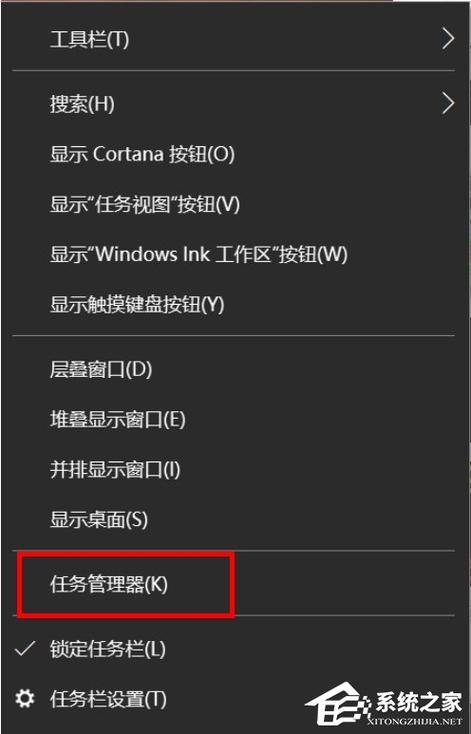
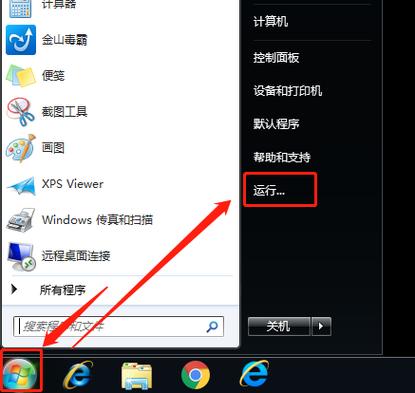








全部评论
留言在赶来的路上...
发表评论